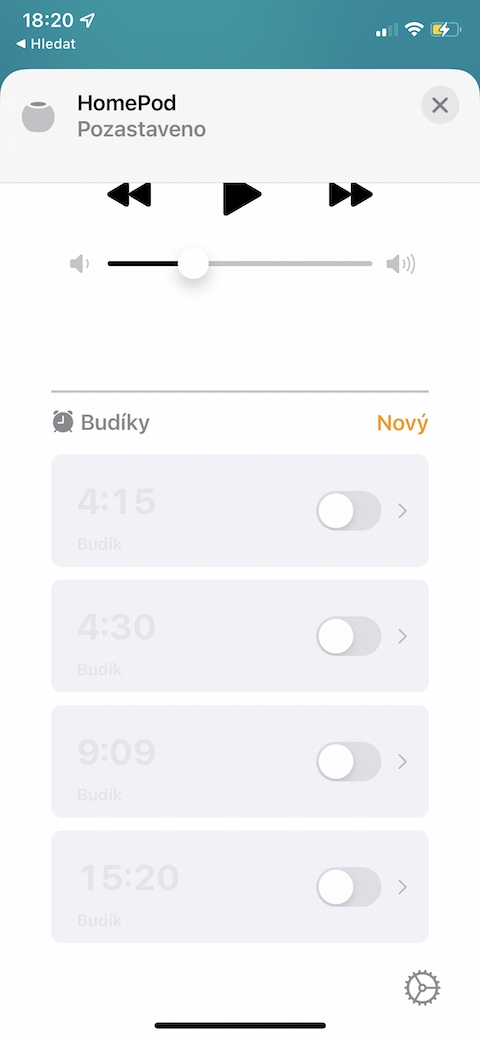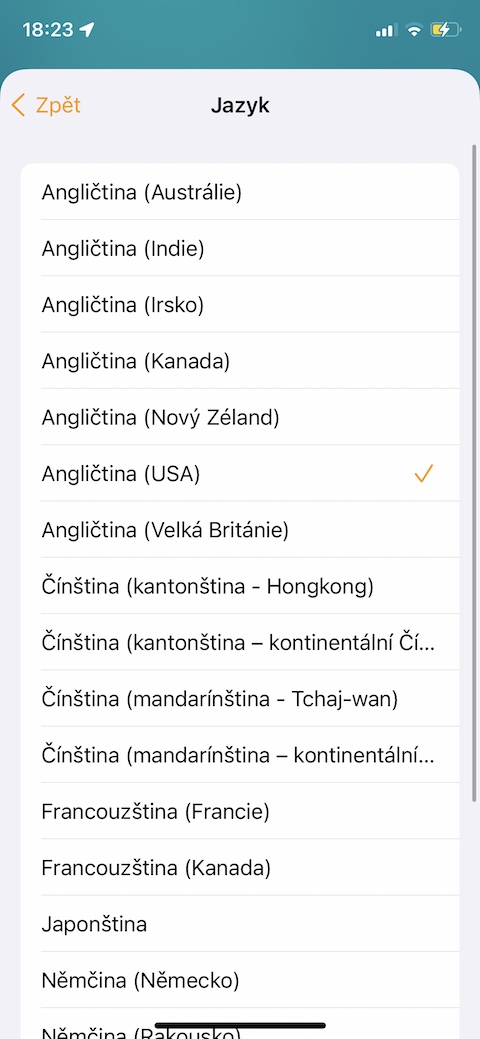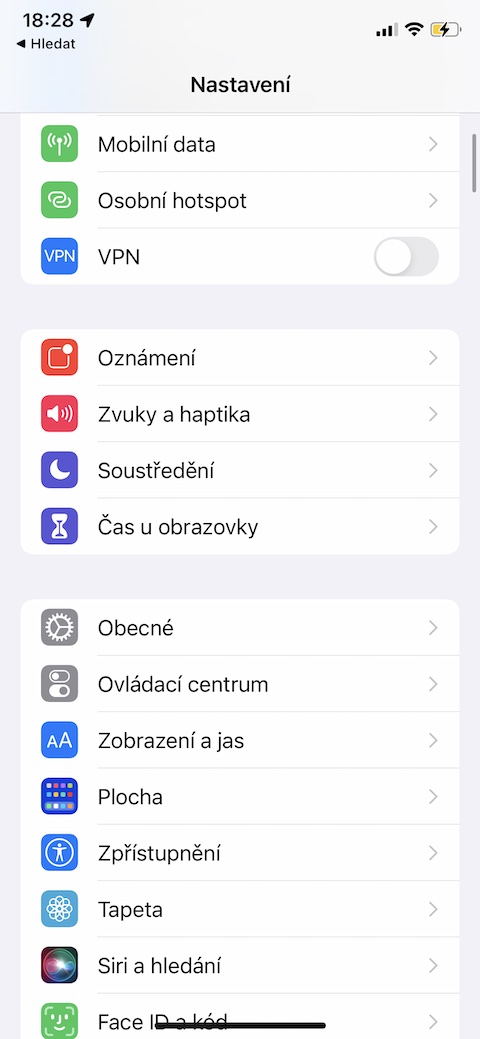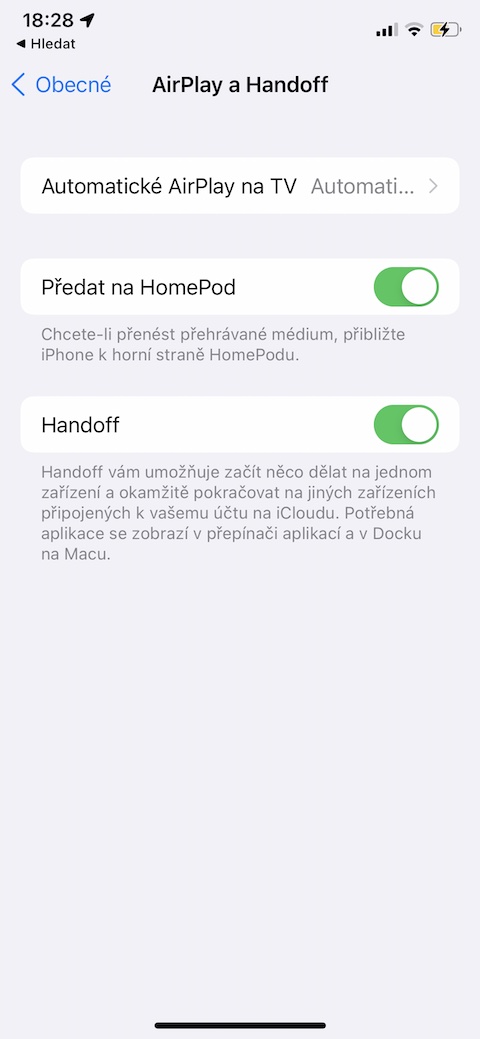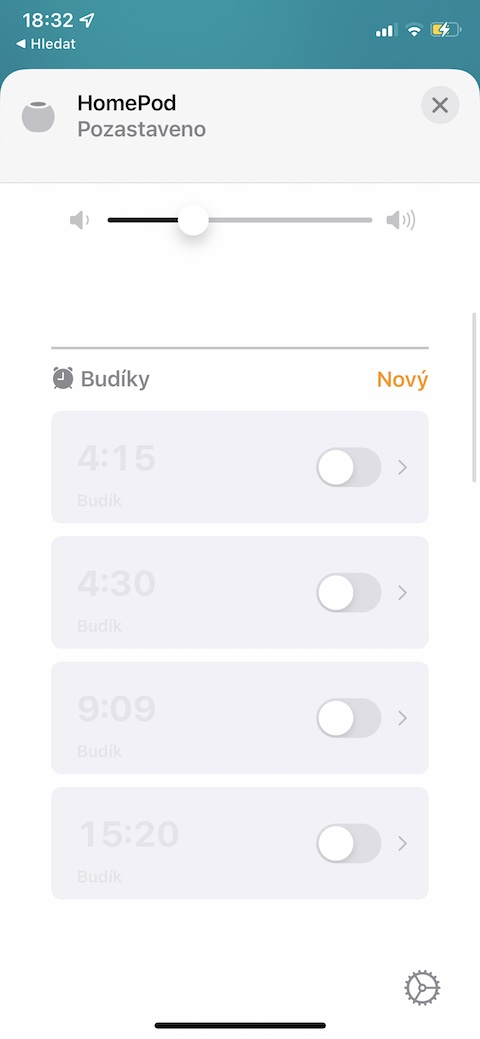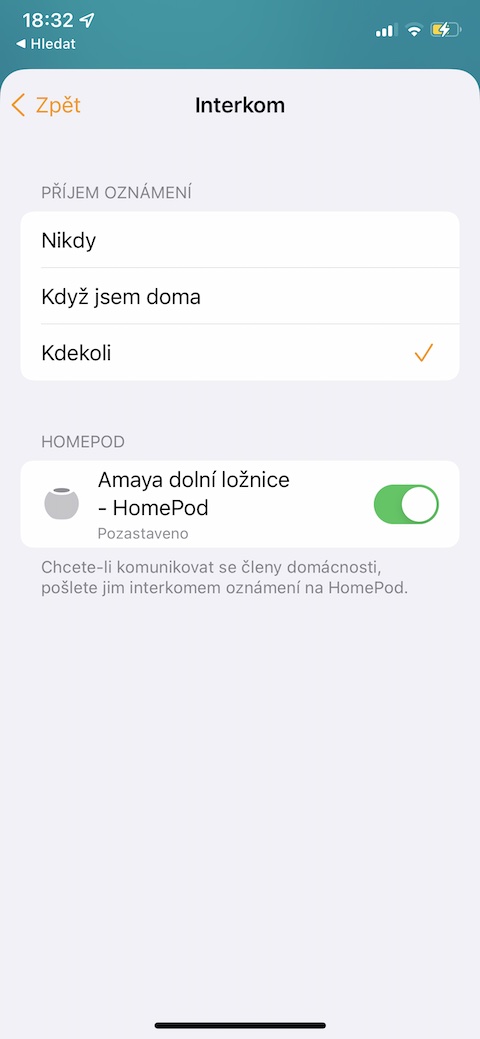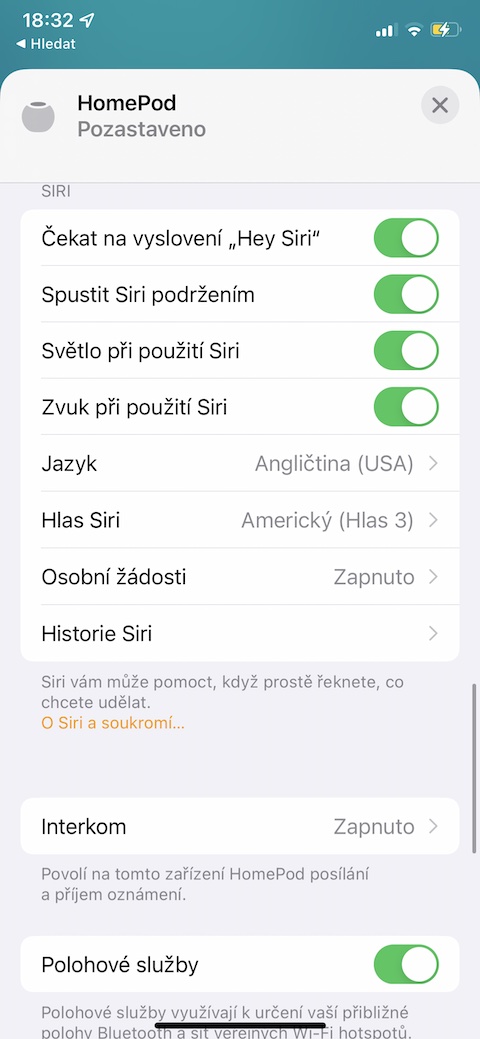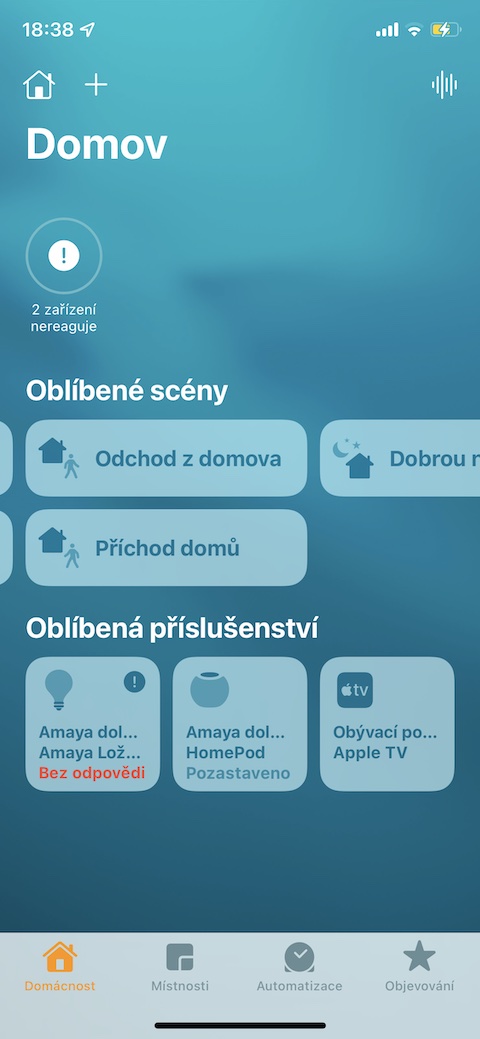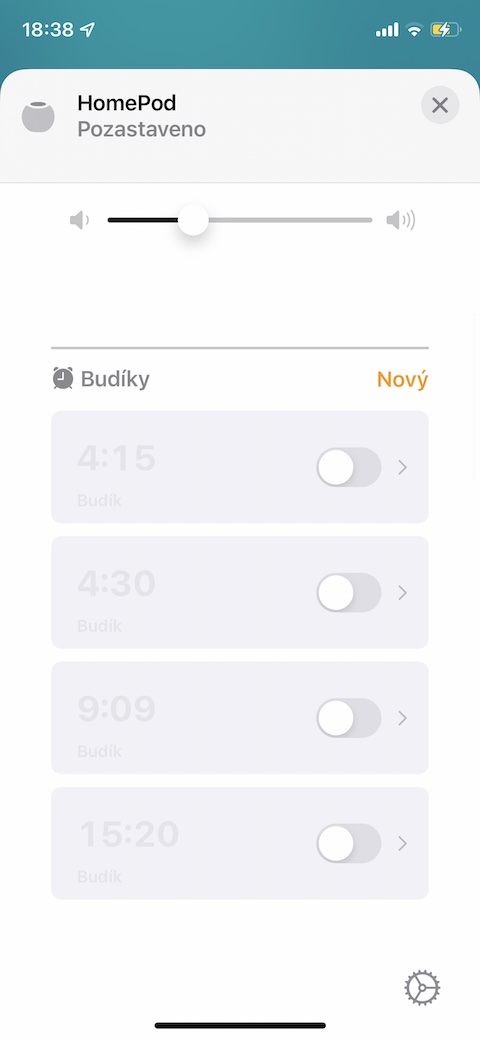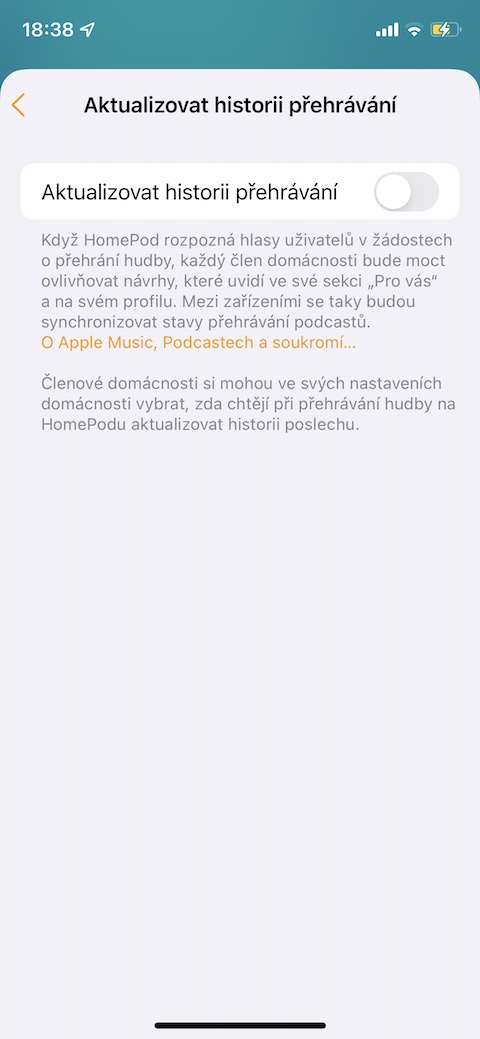Bagama't kailangan naming magpaalam sa klasikong HomePod sa taong ito, ang bago at mas maliit na HomePod mini ay sikat sa mga user, at may mga haka-haka tungkol sa posibleng pangalawang henerasyon nito. Kung isa ka sa mga may-ari ng makapangyarihang maliit na bagay na ito, maaari kang maging inspirasyon ng aming mga tip at trick kapag pinapatakbo ito.
Maaaring ito ay interesado ka

Gamitin ang Siri
Maaari mong ganap na makontrol ang iyong HomePod mini sa tulong ng Siri voice assistant. Upang tukuyin kung paano kontrolin ang HomePod mini sa tulong ng Siri, ilunsad ang application sa iyong iPhone Sambahayan, mag-click sa ang HomePod mini card at patakbuhin ito nastavení. Sa seksyon Siri pagkatapos ay maaari mong itakda kung ang Siri sa iyong HomePod mini ay maa-activate sa pamamagitan ng boses, kung ano ang magiging tunog nito, kung ito ay mag-a-activate ng ilaw at tunog kapag ginamit mo ito, at iba pang mga detalye.
Paglilipat ng audio sa pagitan ng mga device
Ang tunog mula sa HomePod mini ay palaging magiging mas mahusay kaysa sa tunog na pinapatugtog sa pamamagitan ng mga speaker ng iyong iPhone. Kung naka-sign in ang lahat ng iyong device sa parehong iCloud account, mabilis at madali mong mai-stream ang audio mula sa iyong iPhone papunta sa HomePod mini kapag nakarating ka sa loob ng isang partikular na distansya. I-activate mo ang function na ito sa iyong iPhone v Mga Setting -> Pangkalahatan -> AirPlay at Handoff, kung saan mo ina-activate ang item Ipasa sa HomePod.
HomePod bilang isang intercom
Kung maraming miyembro ang iyong sambahayan, maaari mo ring gamitin ang HomePod mini para makipag-usap sa isa't isa, na maaari ding magsilbing intercom. Ilunsad muna ang native app sa iyong iPhone Sambahayan, mag-click sa ang HomePod mini card at patakbuhin ito nastavení. Sa seksyon Intercom pagkatapos ay buhayin ang intercom function at tukuyin ang mga detalye ng paggamit nito.
Huwag paganahin ang kasaysayan
Kung maraming miyembro ng iyong sambahayan ang gumagamit ng HomePod mini, kabilang ang pakikinig sa musika, maaaring hindi mo gustong makita ang iyong pinapatugtog sa HomePod sa inirerekomendang content sa Apple Music app. Upang i-disable ang history, tumakbo sa iyong iPhone katutubong Home application, pindutin nang matagal Tab ng HomePod at patakbuhin ito nastavení. Pagkatapos nito, ang kailangan mo lang gawin ay i-deactivate ang item I-update ang kasaysayan ng pag-playback.
Maghanap ng mga kanta ayon sa lyrics
Marami kang magagawa sa Siri sa iyong HomePod mini, sa kabila ng katotohanang hindi pa rin ito nagsasalita ng Czech. Isa sa mga feature na inaalok ng Siri sa HomePod ay ang kakayahang maghanap ng kanta sa pamamagitan ng lyrics nito. Sabihin lang "Hey Siri, play the song that goes [snippet]".
Maaaring ito ay interesado ka